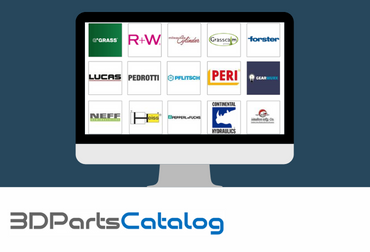SOLIDWORKS Visualize Boost est un produit complémentaire de SOLIDWORKS Visualize qui accélère la vitesse de rendu et la productivité du contenu. En effet, il permet de confier le calcul du rendu à une autre machine pour continuer à travailler sur son poste sans perte de performance.
Principe de fonctionnement SOLIDWORKS Visualize Boost
SOLIDWORKS Visualize Boost permet de confier le calcul du rendu à une autre machine pour continuer à travailler sur votre poste sans perte de performance.
Tout d’abord, l’installation de SOLIDWORKS Visualize Boost s’effectue sur une ou plusieurs machines distantes qui réaliseront les calculs par la suite.
L’utilisation de cette fonctionnalité sera ensuite disponible depuis l’interface utilisateur de SOLIDWORKS Visualize.
Installation de SOLIDWORKS Visualize Boost
Si SOLIDWORKS n’est pas installé sur le poste, il faut :
- Lancer le setup de SOLIDWORKS
- Renseigner le numéro de licence SOLIDWORKS Visualize Boost
- Valider
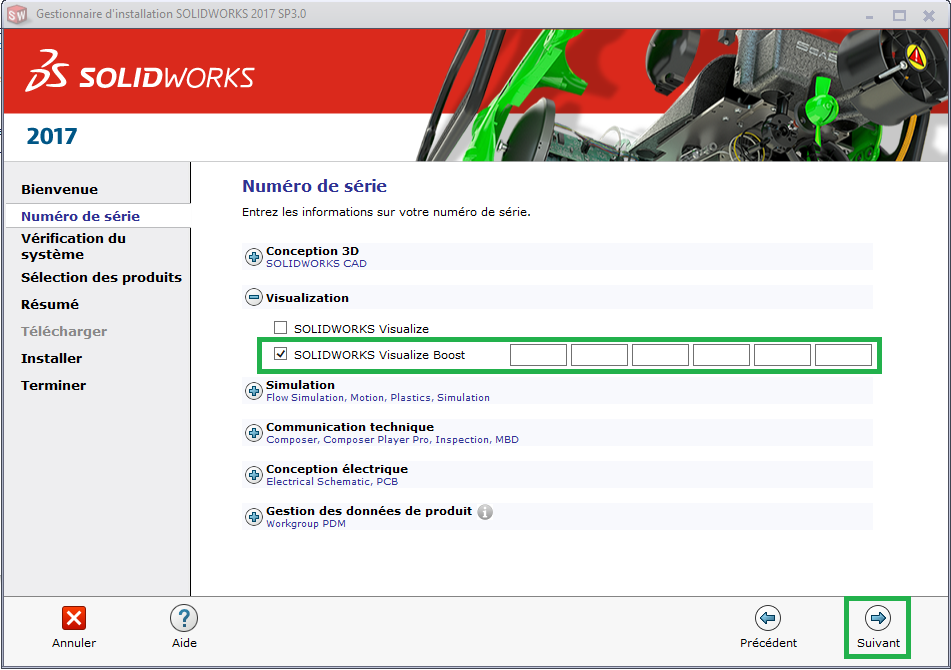
- Dans la liste des produits, cocher SOLIDWORKS Visualize Boost

- Poursuivre l’installation jusqu’à la fin
Si SOLIDWORKS est installé sur votre poste, il faut :
- Aller dans Panneau de configuration\Programmes\Programmes et fonctionnalités puis faire un clic droit modifier puis suivant
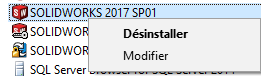
- Renseigner le numéro de licence SOLIDWORKS Visualize Boost
- Valider
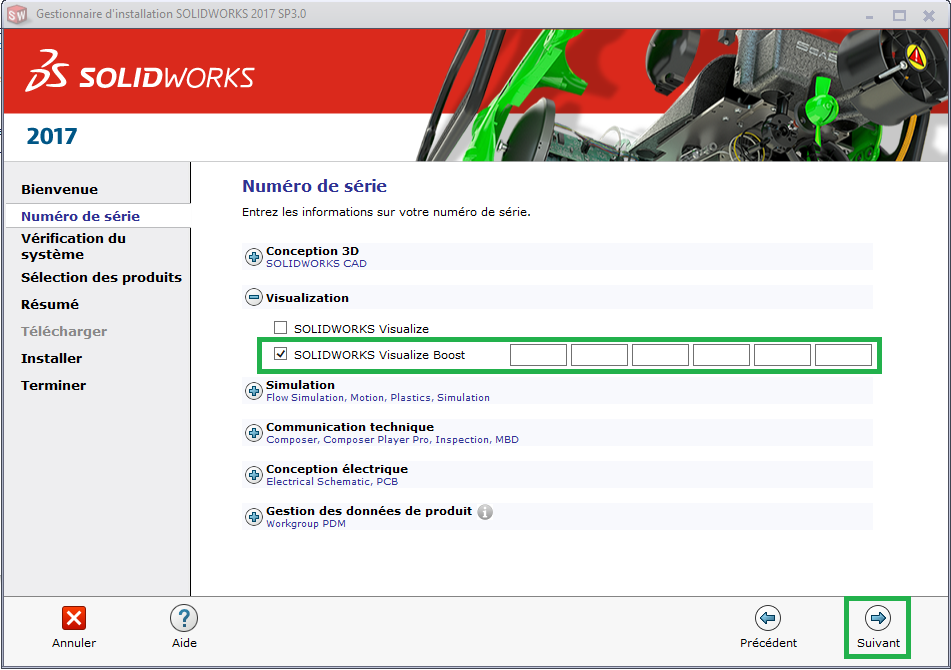
- Dans la liste des produits, cocher SOLIDWORKS Visualize Boost

- Poursuivre la modification d’installation jusqu’à la fin
Activation et transfert de licence SOLIDWORKS Visualize Boost
Suite à l’installation, vous pouvez lancer l’administration de la partie calcul de SOLIDWORKS Visualize Boost via le raccourci sur le bureau
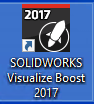
Ou via l’url suivante dans votre navigateur internet : http://localhost:8993/config.html
Lors du premier lancement, il vous sera demandé une adresse e-mail afin de procéder à l’activation :

Si vous souhaitez transférer votre licence sur une autre machine, rendez-vous dans l’onglet Aide de cette interface.

Paramétrages de SOLIDWORKS Visualize Boost
Partie calcul (machine hébergeant SOLIDWORKS Visualize Boost)
- Sauf paramétrage réseau particulier, il n’est pas nécessaire d’intervenir ici
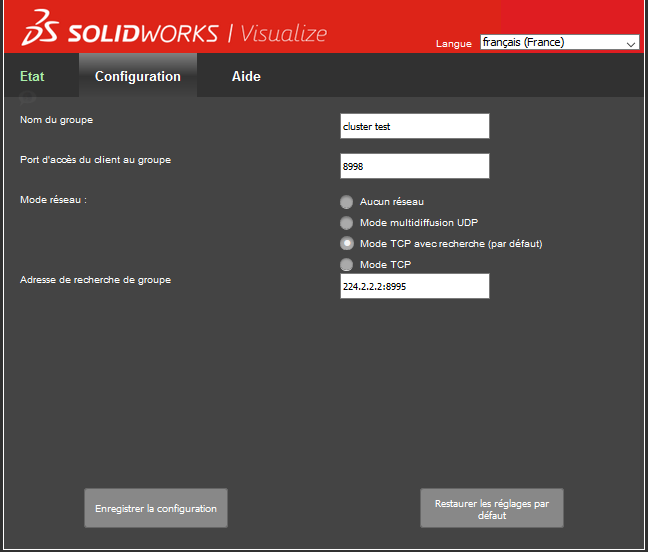
Partie client (machine lançant les calculs depuis SOLIDWORKS Visualize)
- Dans les options de SOLIDWORKS Visualize (outils > options ou ctrl+k), aller dans l’onglet Boost
- Effectuer une recherche de groupe de calcul (cluster) et se connecter
Par ailleurs, il est possible de rentrer manuellement les paramètres du groupe de calcul si la recherche ne fonctionne pas
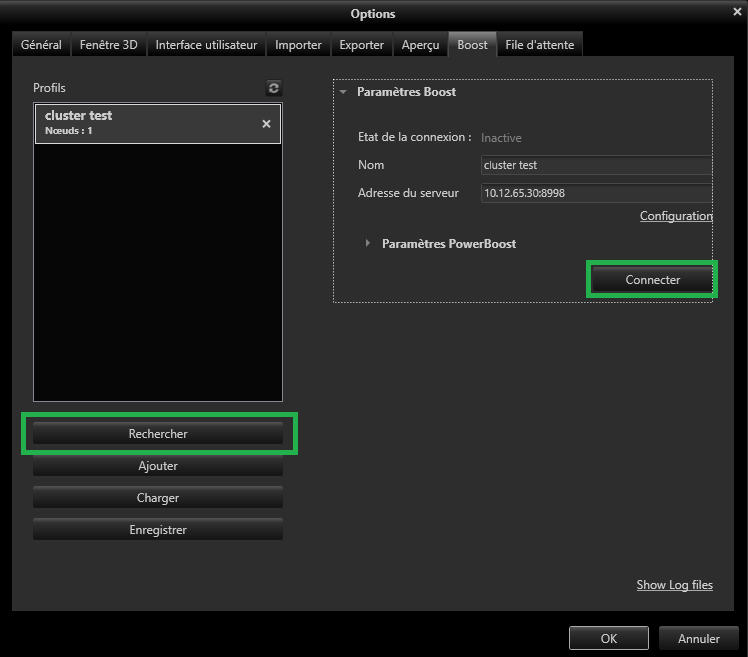
Utilisation de SOLIDWORKS Visualize Boost
Enfin, une fois le paramétrage effectué, il y a un nouvel icône de rendu qui apparaît dans l’interface de SOLIDWORKS Visualize :
Ce nouvel icône est également disponible dans les options de rendu (ctrl+r ou icône ![]() )
)
Ainsi, en activant cet icône, le rendu s’effectuera en utilisant la puissance de calcul disponible.
En conclusion
En somme, SOLIDWORKS Visualize Boost répartit le calcul sur une ou plusieurs machines de votre réseau. Ce produit complémentaire de SOLIDWORKS Visualize vous permet de ne pas impacter les performances de votre machine durant le calcul ou de lancer des rendus sur plusieurs machines.
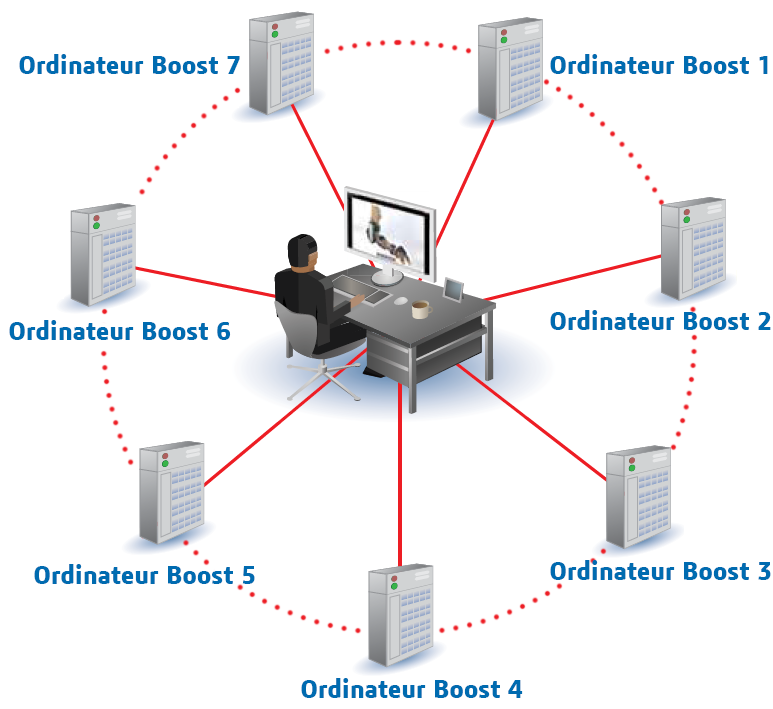
POUR ALLER PLUS LOIN
en savoir plus sur solidworks visualize
FORMATION SOLIDWORKS visualize
LIRE AUSSI
POUR ALLER PLUS LOIN
ACCÉDER À LA GAMME DE PRODUITS SW VISUALIZE
FORMATION SOLIDWORKS VISUALIZE
LIRE AUSSI
- Auteur Nicolas Potiron, Technicien support expérimenté, BU Services, Visiativ
- Date 26.05.2017
- Produit SOLIDWORKS et SOLIDWORKS Visualize
- Version 2017